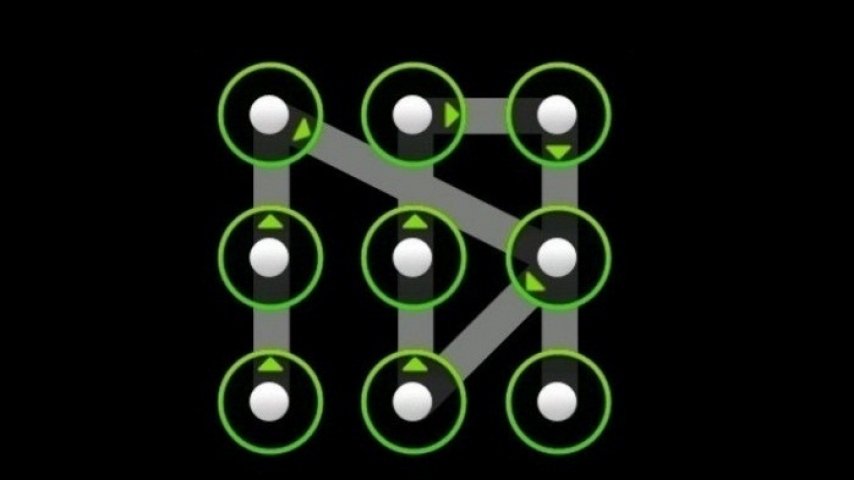Kilit deseni bilindiği gibi Android cihazlarda giriş güvenliği olarak kullanılıyor. Kilit deseni, 9 noktayı kendinize göre birleştirdiğiniz bir güvenlik sistemi. Görselliğin iyi olması, şifreleme olarak da kırılamamış olması kullanıcıları cezbediyor ve çoğu kullanıcı kilit desenini kullanıyor. Peki ya çizdiğiniz deseni unutursanız ne yapmanız gerekiyor?
Akıllı telefonunuzda ve tabletinizde ekran kilit deseninin unutulmanız veya birçok kez yanlış girmeniz sonucunda ekran kilit deseninizi açmak / kırmak için 2 farklı yöntem uygulayabilirsiniz.

Ekran Kilit Desenini Unutmak
Ekran kilit desenini unuttuğunuzda ve hatırlamak için farklı kilit desenleri denemeleri yaptığınızda, ilk denemelerinizde cihaz sizden deseni tekrar çizmenizi istiyor. 5 kez denerseniz 30 sn sonra tekrar deneyin uyarısı çıkıyor. Fakat yanlış girmekte ısrar ederseniz desen girme ekranı kayboluyor ve sizden Gmail hesabınız ve şifrenizle giriş yapmanızı isteyecektir.
1- Gmail Hesabı ve Screen Lock ByPass Uygulaması
- Ekran kilitini açmak / kırmak için Gmail hesabınıza şifrenizle beraber giriş yaptığınızda cihazınızı en son kullandığınızda kullandığınız Wi-Fi veya mobil internetinizin üstünden sorun yaşamadan Gmail bilgileriniz kontrol edildikten sonra cihazınız açılacaktır.
- Cihazınıza giriş yaptıktan sonra Google Play’ den Screen Lock ByPass Pro uygulamasını indirip ekran kilit desenini kaldırabilirsiniz. (Şarjda olmaması ve usb kablosu takılı olmamasına özen gösterin)
- Uygulamayı indirdiğinizde cihazınızı şarja takın ve uygulamayı başlatın. Uygulamayı başlattığınızda gelen ekrandan ” Active “ seçeneğini seçin.
- "Active" seçeneğini seçtikten sonra karşınıza gelen ekrandan "Remove Lock Password" seçeneğini seçerek ekran kilid desenini kaldırabilirsiniz.
- Eğer Gmail heabınıza giriş yapabiliyorsanız bu uygulama ile cihazınızı açabilirsiniz fakat cihazınıza Gmail hesabınızla giriş yaptığınızda telefonunuzun internete bağlı olması gerektiğini unutmayınız.
2- Factory Reset Atmak
Eğer herhangi bir internet bağlantısı yoksa veya Gmail hesabınızı şifresini hatırlamıyorsanız o zaman factory reset yapmaktan başka çareniz kalmamış demektir.
HTC Cihazlarda Reset
HTC marka cihazlarında factory reset ekranına ulaşmak için cihazınız kapalı iken bataryasını çıkarıp kısa bir süre bekleyin ve daha sonra ses kısma tuşu ile power tuşuna aynı anda cihaz açılana kadar basılı tutun.
Gelen menüde aşağı yukarı gitmek için ses kontrol tuşlarını kullanın. ” Factory Reset “seçeneğinin üstüne gelip onaylamak için power tuşuna basın telefon kendiliğinden yeniden başlayacaktır.
Samsung Cihazlarda Reset
Samsung marka akıllı cihazlarda factory reset ekranına ulaşmak için Menü tuşu + Power Tuşuna Samsung yazısı ekrandan kaboluncaya kadar basın. Gelen ekrandan ” Wipe date / factory reset “ seçeneğini seçin. Daha sonra karşınıza çıkan ekrandan ise ” Reboot System Now “ seçeneğini seçerek Samsung marka cihazlarda Factory Reset işlemini yapabilirsiniz.
Önemli uyarı: Bu işlemleri yaptığınızda telefon hafızasındaki verileriniz (mesajlar, kişiler, uygulamalar) kaybolacaktır. Bunların yedeğini daha önce almanızı öneririz.